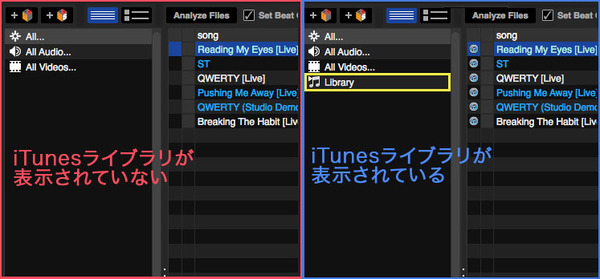みなさん、こんにちは。カスタマーサポート担当です。
先日お客様より、「Serato DJにiTunesライブラリが表示されない」というお問い合わせをいただきました。
ちょっと変わったトラブルなので、皆様にも対策方法をご紹介したいと思います。
iTunesライブラリが表示されない画面
まずは、iTunesライブラリが表示されない画面を確認します。
ブラウザツリー部分に、iTunesのマークがありませんね。
このような場合は、まずiTunesライブラリの再読み込みを行います。
iTunesライブラリの再読み込み方法は、設定(歯車アイコン) / ライブラリ・ディスプレイ / iTunes ライブラリを表示するのチェックマークを一旦外し、再度チェックマークを入れます。

そうすると、iTunesライブラリの再読み込みが始まりますが、ごく稀に、「iTunes library not found」というエラーメッセージが表示されることがあります。

これは、Serato DJがiTunesライブラリを見失っている状態です。
このようなエラーメッセージが表示される場合、iTunesのXMLファイルにトラブルが起きている可能性があります。
XMLファイルって?
XMLファイルとは・・・
iTunes以外のアプリケーションからiTunesライブラリへの参照をサポートするファイルです。
Serato DJも、iTunesライブラリをSerato DJのブラウザ画面に表示するために、XMLファイルを読み込んでいます。
そのため、XMLファイルに問題が発生していると、Serato DJ上でのiTunesライブラリの表示に影響が出てきます。
さて、この問題の対策には、XMLファイルの再作成が有効です。
なおかつ、XMLファイルの再作成はとても簡単!まずは、XMLファイルを以下の場所から、デスクトップなどに移動を行います。
XMLファイルの保存場所
【Macの場合】
- Macintosh HD / ユーザ / ユーザ名 / ミュージック / iTunes / iTunes Library.xml(またはiTunes Music Library.xml)

【Winの場合】
- Cドライブ / Users / ユーザ名 / マイミュージック / iTunes / iTunes Library.xml(またはiTunes Music Library.xml)

※ iTunesの更新によって、2種類のXMLファイルが保存されている場合があります。その際は、2種類のXMLファイルとも移動してください
ファイル移動後、iTunesを起動し数曲再生を行います。そうすると、iTunesは上記XMLファイル保存先に、新しいXMLファイルを自動生成します。
その後、Serato DJを起動し、設定(歯車アイコン) / ライブラリ・ディスプレイ / iTunes ライブラリを表示するのチェックマークを一旦外し、再度チェックマークを入れ、iTunesライブラリの再読み込みを行います。
これで、XMLファイルの再作成に関する一連の作業は終了です。Serato DJにiTunesライブラリが表示されているかどうかご確認ください。
また、デスクトップに移動した旧XMLファイルですが、新たに作成したXMLファイルで、iTunesの再生にトラブルが発生しなければ削除しても大丈夫です。
もう一点、XMLファイルが保存されていて、Serato DJ Pro側でiTunes ライブラリを表示する設定にしても表示されない場合、iTunes側でiTunes ライブラリの共有をしない設定している場合があります。
この場合、iTunesを起動し、環境設定/詳細/iTunes ライブラリXMLをほかのアプリケーションと共有の項目にチェックマークを入れ、OKボタンを押して設定を変更してください。

みなさんも、Serato DJにiTunesが表示されないトラブルが発生したら、これらの操作をお試しください。
それでは!